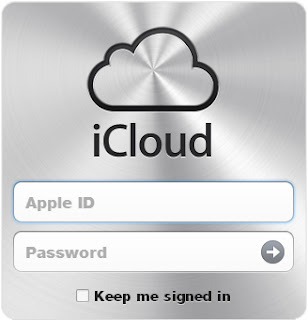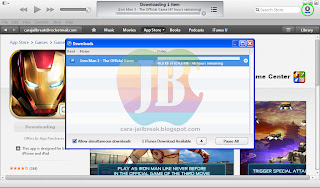Daftar aplikasi jailbreak yang paling banyak di download di Official Cara-Jailbreak Cydia Repository atau Source. Aplikasi Cydia yang ada di CJB repo merupakan aplikasi-aplikasi jailbreak berbayar yang dapat di install secara gratis. Selain itu aplikasi tersebut sangat berguna dan bermanfaat yang wajib di install di iPhone, iPad dan iPod Touch.
Karena dengan aplikasi-aplikasi tersebut anda dapat memaksimalkan fungsi dan kegunaan iDevice anda. Selain itu anda juga dapat memaksimalkan atau bahkan merubah tampilan iPhone iPad dan iPod Touch yang anda miliki sehingga menjadi lebih menarik dan tentunya berbeda dengan yang lain:D
Berikut adalah daftar aplikasi jailbreak yang paling banyak di download di Official Cara-Jailbreak Cydia repository/Source:
- Zeusmos - 992 downloads (More Info)
- Auxo - 590 downloads (More Info)
- Barrel - 279 downloads (More Info)
- AquaBoard 'Water Effects' - 251 downloads (More Info)
- FolderEnhancer - 247 downloads
- Zephyr - 218 downloads (More Info)
- iFile - 202 downloads (More Info)
- Display Recorder - 201 downloads (More Info)
- YourTube for iOS6 - 194 downloads (More Info)
- Safari Download Manager - 191 downloads
- Springtomize 2 - iOS 5 & 6 - 179 downloads (More Info)
- IPA Installer - 176 downloads (More Info)
- FullForce for Phone - 175 downloads
- Abstergo - 154 downloads
- CallBar - 148 downloads
- Grabby - 144 downloads
- Velox - 144 downloads
- TetherMe - 135 downloads (More Info)
- Gridlock 2.0 - 132 downloads
- Color Keyboard - 131 downloads
- Bridge - 130 downloads (More Info)
- PushTone - 129 downloads
- IAPFree - 128 downloads
- 3G Unrestrictor 5 (iOS 5 & 6) - 126 downloads (More Info)
- Infinidock - 123 downloads
- Luna - 123 downloads
- ProTube Extension for YouTube - 121 downloads
- SBRotator 6 - 106 downloads
- DisplayCandy - 99 downloads
- Audio Recorder (Call Recorder) - 98 downloads
- Atom - 97 downloads (More Info)
- ActiveDock - 95 downloads
- BiteSMS - 91 downloads
- LocalIAPStore - 91 downloads
- Cyueue - 91 downloads
- Axis - 89 downloads (More Info)
- AdBlocker - 88 downloads
- Forecast - 88 downloads
- Signal 2 - 85 downloads
- Infinifolders - 83 downloads
- WiFi Booster - 71 downloads
- Harlem Shake - 71 downloads (More Info)
- LockLauncher - 68 downloads (More Info)
- Beacon - 60 downloads
- Auto App Updater - 58 downloads (More Info)
- AndroidLock XT - 58 downloads
- QuickShoot Pro - 56 downloads (More Info)
- BattSaver - 55 downloads
- Zeppelin - 54 downloads (More Info)
- Chrome Download Manager - 53 downloads
- akAuto3G - 49 downloads
- Iconoclasm - 47 downloads
- Infiniboard - 46 downloads
- Total Backup - 41 downloads (More Info)
- iBye - 41 downloads (More Info)
- Flip Clock for Notification Center - 41 downloads (More Info)
- PasswordPilot Pro - 39 downloads
- Move2Unlock - 39 downloads
- SBInfoGrabber - 34 downloads
- Auto AppTranslate - 32 downloads
- LockScreenToggles - 32 downloads (More Info)
- Color Keyboard HD - 31 downloads
- Icon Tool - 31 downloads (More Info)
- Bee Keyboard - 30 downloads
- LockInfo 5 - 29 downloads
- SubtleLock - 29 downloads
- Animer - 29 downloads
- ipEQ for iPhone - 29 downloads
- Bulletin - 29 downloads
- PowerMusic MiniPlayer - 28 Downloads
- Mountain Center - 28 downloads
- AppSync for 4.0+ - 27 downloads
- Remote Messages 2 (iOS 6+) - 26 downloads
- CustomGrid 2.0 (iOS 6+) - 26 downloads
# Last Update : 05/31/2013 @ 09:53 AM
Masih banyak aplikasi-aplikasi jailbreak terbaik lainnya yang belum termasuk dalam daftar diatas, untuk menginstallnya silahkan tambahkan official Repo CJB di iPhone, iPad dan iPod Touch anda dan langkah-langkahnya dapat dilihat disini:
Masih banyak aplikasi-aplikasi jailbreak terbaik lainnya yang belum termasuk dalam daftar diatas, untuk menginstallnya silahkan tambahkan official Repo CJB di iPhone, iPad dan iPod Touch anda dan langkah-langkahnya dapat dilihat disini:
Itulah daftar aplikasi jailbreak terbaik yang paling banyak di download di Official Cara-Jailbreak Cydia repo, saya sangat mengharapkan saran dan kritik dari semua pengunjung Cara Jailbreak iOS agar menjadi lebih baik kedepannya. Silahkan sampaikan saran, kritik, pendapat atau apapun yang ingin disampaikan melalui kolom komentar dibawah.